- 自动化系统
- 驱动技术
- 低压电气
- 工业服务
- 其他
更多
 关联文档
关联文档
- 在 STEP 7 (TIA Portal) 中如何从一个数据块复制存储区和结构体数据到另一个数据块?
- 当复制一个项目的时候,为什么会有题为“Microsoft SQL Server Login”的消息,表明“访问选定的数据库被拒”?
- 如何在 TIA Portal 中比较两个项目以及项目和库之间区别
- 在 S7-200中如何对于一个项目实例进行间接域寻址(含视频)
- 在消息功能块中如何将字符串作为报警消息关联值上传?
- 在 STEP 7 (TIA Portal) 的一个 S7-SCL 项目中如何定义常数?
- 在 Windows 7 64位操作系统中,如何将 WinCC flexible 2008 SP3 项目移植到 WinCC V11 (TIA Portal) V11 SP2?
- 为什么当更新 TIA Portal 项目到 V15 时会提示 HMI 设备不支持的错误消息?
- 将TIA Portal V15.1的HSP 0185(SINAMICS V90 PN)从V1.0更新到V2.0后,为什么打开TIA Portal项目时会收到消息?
- 如何将早期 TIA Portal 版本创建的项目转换到TIA Portal V14或更高版本?
 看过该文档的用户还看过哪些文档
看过该文档的用户还看过哪些文档
隐私政策更新提示
欢迎您来到西门子数字化工业支持中心网站!我们使用cookies来确保您能最好地使用我们的网站,进行网站分析并根据您的兴趣定制内容。我们有时会与第三方共享cookie数据。继续浏览本网站,即表示您同意我们使用cookies。您亦可以参考西门子数据隐私政策以了解更多相关信息。
同意并继续浏览













 西门子官方商城
西门子官方商城

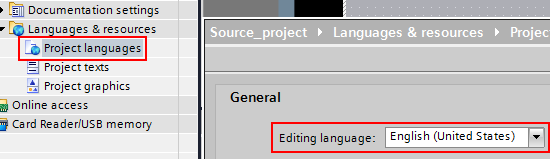
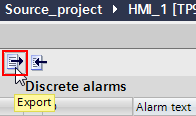
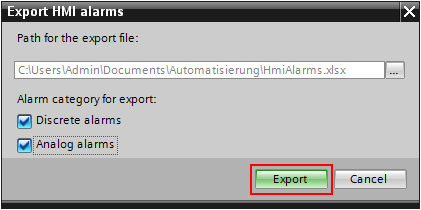


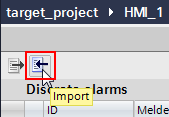


























扫码分享